
A saját KMS-kiszolgáló jelentősen leegyszerűsíti a Microsoft termékek vállalati hálózaton történő aktiválásának folyamatát, és a szokásos aktiválási eljárással ellentétben nem követeli meg, hogy minden számítógépnek rendelkezzen Internet hozzáféréssel a Microsoft aktiválási kiszolgálóihoz. A KMS-infrastruktúra meglehetősen egyszerű, megbízható és könnyen bővíthető (egy KMS-kiszolgáló több ezer ügyfelet képes kiszolgálni).
Ebben a cikkben a Windows Server 2012 R2 alapú KMS-kiszolgáló telepítési folyamatát és aktiválását írjuk le a helyi vállalati hálózaton.
A KMS-technológia működésének a Microsoft-termékek aktiválására vonatkozó főbb aspektusait a Microsoft-termékek KMS-aktiválással kapcsolatos GYIK-cikk részletesen ismerteti..
Telepítse és konfigurálja a Volume Activation Services szerepkört
A KMS használatához külön kiszolgálói szerepkört kell telepítenie és konfigurálnia. - Volume aktiválási szolgáltatások. Ezt megteheti a Kiszolgálókezelő konzol vagy a PowerShell használatával:
Telepítés - WindowsFeature -Név VolumeAktiválás -IncludeAllSubFeature
A Server Manager konzol grafikus felületén történő telepítéskor indítsa el a Szerepek és szolgáltatások hozzáadása varázslót, majd a kiszolgálói szerepkörök (kiszolgálói szerepkörök) kiválasztásának szakaszában válassza a Volume aktiválási szolgáltatások.
A telepítés befejezése után indítsa el a Volume Activation Tools konzolt. Elindul az Aktiválási szolgáltatás telepítővarázsló. Adja meg, hogy a Key Management Service (KMS) kiszolgáló telepítésre kerül-e.
megjegyzés. Ha a KMS-kiszolgálón aktiválható összes Windows operációs rendszer ugyanabban az Active Directory-tartományban van, és a hálózatban használt operációs rendszer verziók nem alacsonyabbak, mint a Windows 8 / Windows Server 2012, akkor használhatja a speciális KMS-technológiai kiterjesztést - Active Directory alapú aktiválás, aktiválás AD-n keresztül.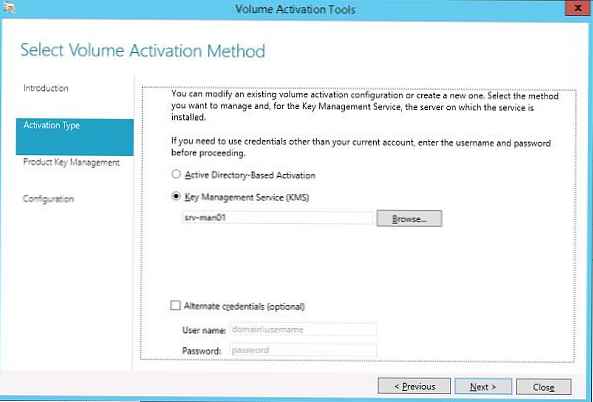
A Microsoft webhelyén (https://www.microsoft.com/Licensing/servicecenter/home.aspx) a személyes részben meg kell szereznie a vállalati KMS-kulcsot (KMS-gazdakulcs, ez a KMS-szerver aktiválási kulcsa). Megtalálhatja a szakaszban Letöltések és kulcsok -> Windows szerver -> Windows Server 2012 R2. 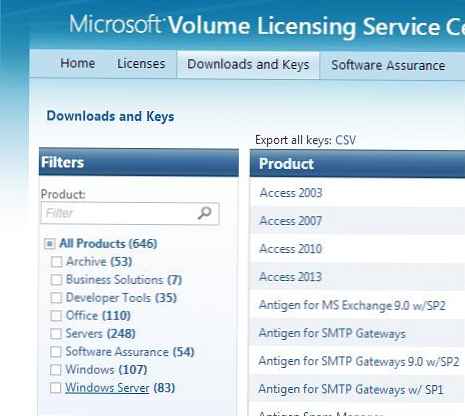
Keresse meg a KMS (nem MAK) típusú kulcsot, és másolja a vágólapra.
Illessze be a másolt KMS-kulcsot a KMS-kiszolgáló telepítővarázslójának megfelelő mezőjébe (Telepítse a KMS-gazdakulcsot). 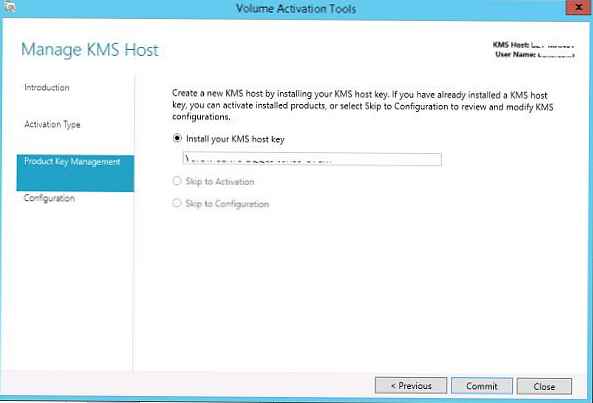
Ha a rendszer elfogadja a kulcsot, akkor azonnal felkínálják annak aktiválására. A beírt kulcs alapján a rendszer meghatározza a terméket, amelyre vonatkozik, és két aktiválási lehetőséget kínál (telefonon vagy az interneten). A második esetben a szervernek ideiglenes Internet hozzáférést kell biztosítania (csak az aktiválási időszakra)..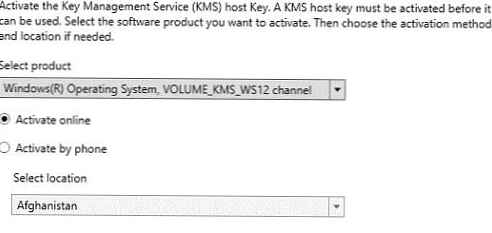
A kulcs aktiválása után be kell állítania a kulcskezelő szolgáltatás paramétereit: aktiválási és újraaktiválási intervallum (alapértelmezés szerint az ügyfelek 7 naponként megújítják az aktiválást), port (alapértelmezés szerint a KMS TCP portot használ 1688), a Windows tűzfal kivételei. A tartomány KMS-kiszolgálójának automatikus kereséséhez szükséges DNS-rekord automatikus létrehozásához (SRV rekord _vlmcs._tcp) engedélyezze az opciót DNS Records - közzétesz.
Ha a KMS-kiszolgálónak különféle domaineket kell kiszolgálnia, akkor a DNS-rekordokat más DNS-zónákban is közzéteheti. Írja be a zónaadatokat a listába Közzététel az egyéni DNS-zónákban.
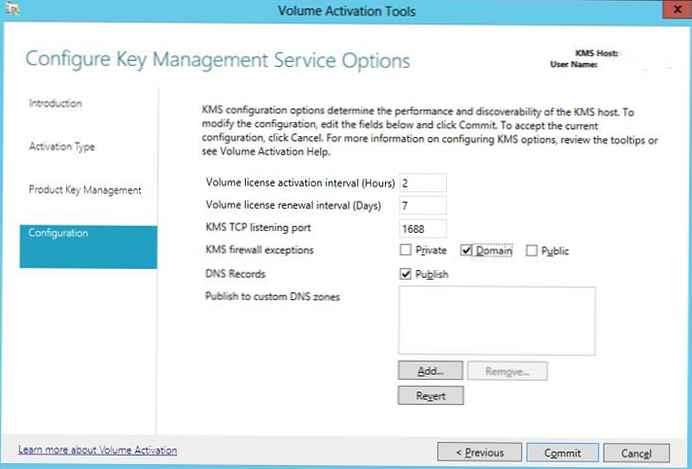
Get-NetFirewallRule -DisplayName * kulcs *
Enable-NetFirewallRule -Name SPPSVC-In-TCP

A szerver telepítési folyamata véget ért. Ellenőrizze, hogy létrejött-e egy speciális rekord a DNS-ben, amely a kms-kiszolgálóra mutat (részletekért lásd: Hogyan lehet kiszolgálót találni a KMS tartományban):
nslookup -type = srv _vlmcs._tcp.corp.winitpro.ru
Ezután információkat kapunk a KMS-szerver jelenlegi állapotáról:
slmgr.vbs / dlv
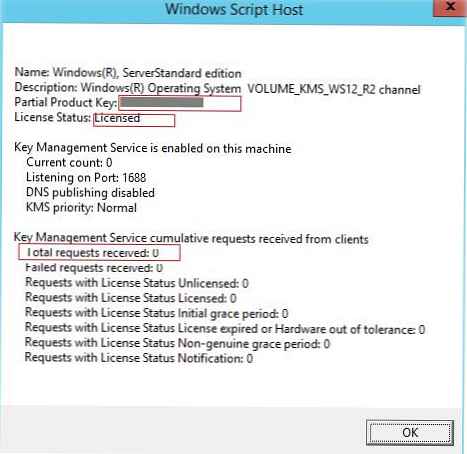
A következő területeket érdekli:
- Részleges termékkulcs - a KMS-kulcs utolsó 5 karakterét jeleníti meg
- Licenc státus - licenc aktiválási állapota (licencnek kell lennie)
- Összes beérkezett kérés - az ügyféltől érkező aktiválási kérelmek száma (eddig 0)
Vigyázat. Emlékezzünk arra, hogy egy KMS-kiszolgálón van egy úgynevezett aktiválási küszöb. Ez azt jelenti, hogy az aktivált KMS-kiszolgáló csak akkor kezdi aktiválni az ügyfeleket, ha az elmúlt 30 nap során kapcsolatba lépett ügyfelek száma meghaladja az előre meghatározott küszöbértékeket (aktiválási szám):
- Aktiválási küszöb az operációs rendszert futtató kliens OS Vista / Windows 7 / Win 8 / Win 10 - 25 kliensek számára
- Szerver operációs rendszer esetén: Windows Server 2008/2008 R2 / 2012/2012 R2 / 2016 - 5 ügyfél
Most a KMS szerver aktiválhatja az ügyfeleket. Mit kell tenni az ügyféloldalon a KMS-kiszolgálón történő sikeres aktiválás érdekében:
- Állítsa be az ügyfél nyilvános KMS (GVLK) kulcsát a Windows megfelelő kiadásából (az alábbi link):
slmgr / ipk xxxxx- xxxxx - xxxxx - xxxxx - xxxxx - Ha a KMS-kiszolgálót nem teszik közzé a DNS-ben, akkor manuálisan adja meg a címét:
slmgr / skms kmssrvwinitpro.ru:1688 - Aktiválja az operációs rendszert a következő paranccsal:
slmgr / ato
A WS 2012 R2 aktivált KMS-kiszolgálókulcsa (VOLUME_KMS_WS12_R2 csatorna) támogatja az összes Windows operációs rendszer aktiválását Windows 8.1 / Windows Server 2012 R2-ig (a Windows 10 és a WS 2016 aktiválásának támogatásához speciális frissítést kell telepítenie, és a KMS-kiszolgálót új kulcsmal kell aktiválnia).
Ha új KMS-kulcsot próbál telepíteni a Windows 10 rendszerre egy KMS-kiszolgálón, amelyen a Windows Server 2012 R2 fut, a VAMT használatával, a megadott frissítés telepítése nélkül, egy hibaüzenet jelenik meg:
Nem sikerült igazolni a termékkulcsot. A megadott termékkulcs érvénytelen, vagy a VAMT ezen verziója nem támogatja. A további termékek támogatására szolgáló frissítés elérhető online is.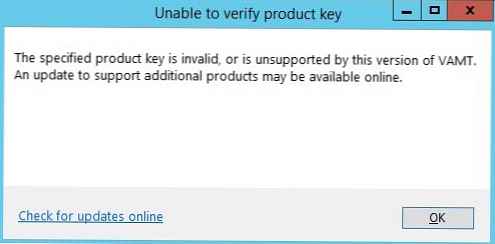
Néhány tipp.
- A Windows 7 / Server 2008/2008 R2 nyilvános KMS-kulcsa itt található, a Windows 8.1 / Server 2012 R2 itt, a Windows 10 / Windows Server 2016 itt és itt
- Az MS-termékek kényelmes kulcskezelésére, az ügyfelek aktiválására és jelentésére a Microsoft Volume Activation Management Tool - VAMT 3.0 használható
- Ugyanazon KMS-kiszolgálóval nemcsak a Windowsot, hanem az MS Office termékeit is aktiválhatja (a részletekért lásd: Az MS Office 2013 VL aktiválása, KMS Az Office 2016 aktiválása)
- A Hyper-V szerveren futó virtuális gépek aktiválásához speciális típusú aktiválást használhat: AVMA (automatikus virtuális gép aktiválása)











